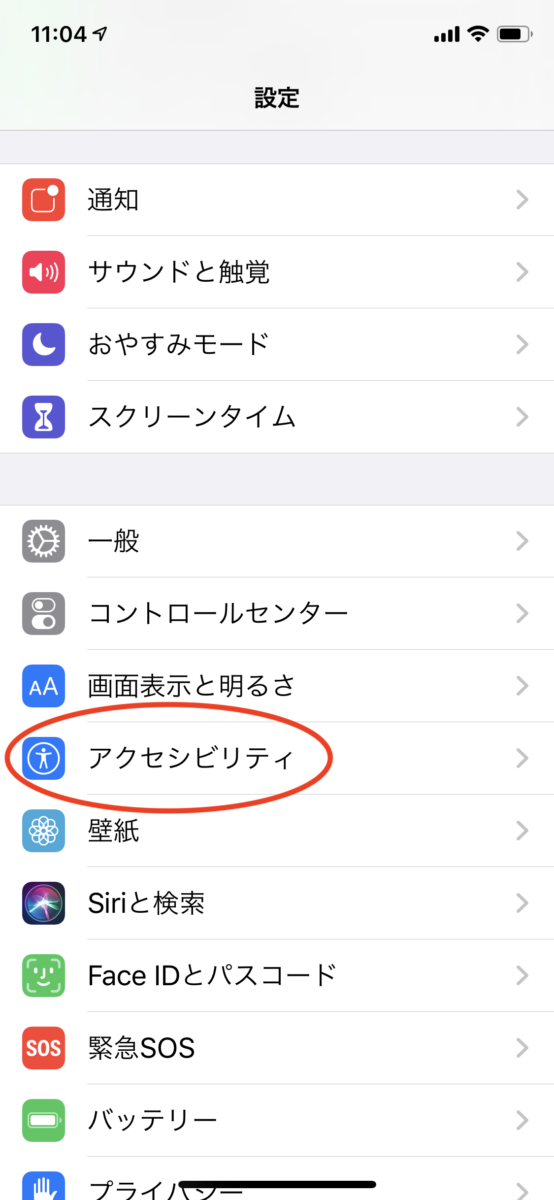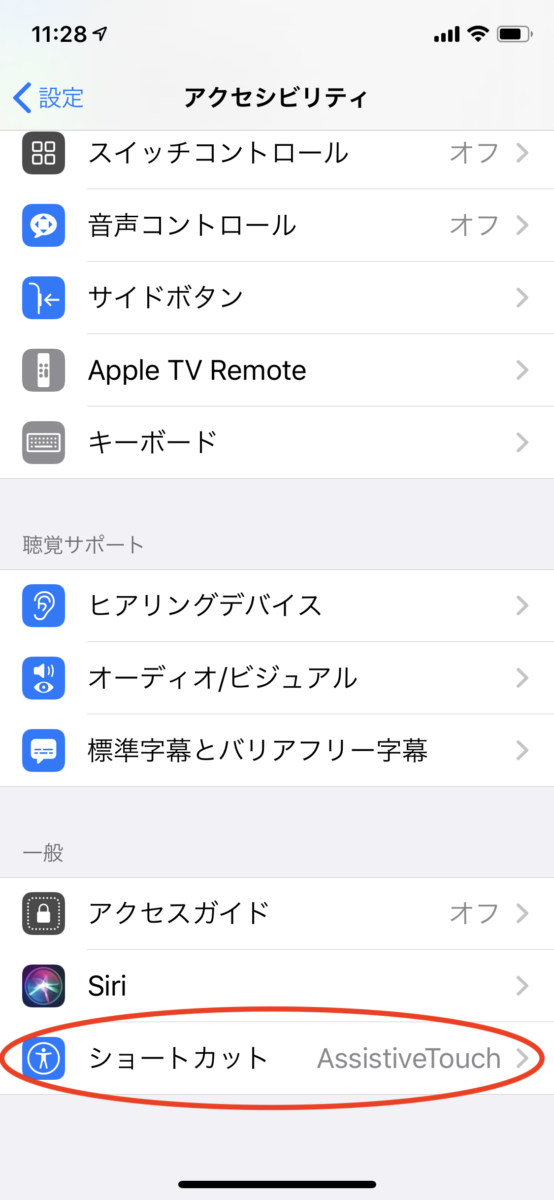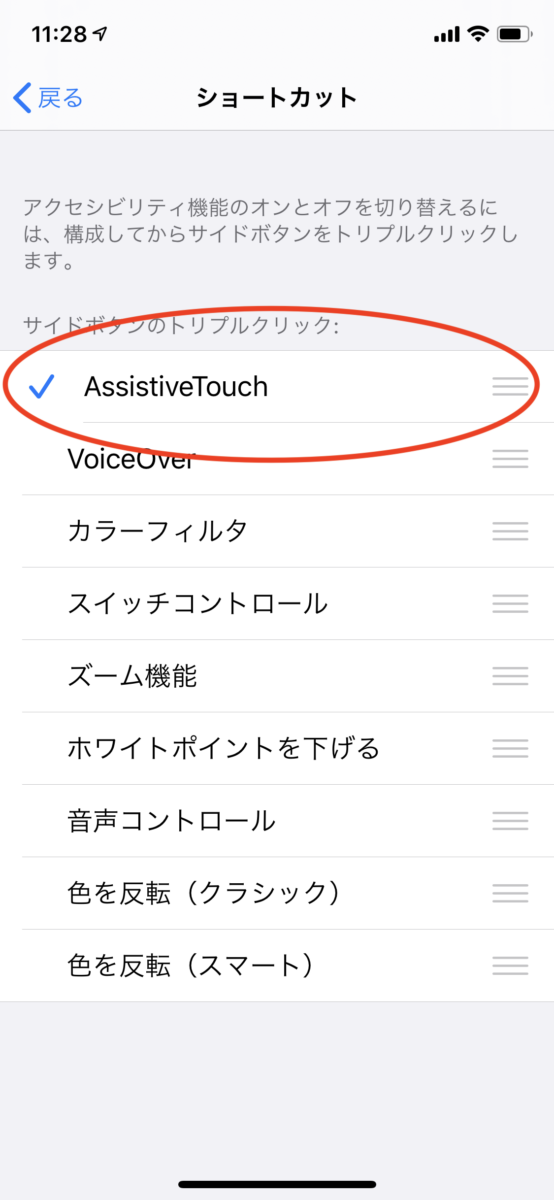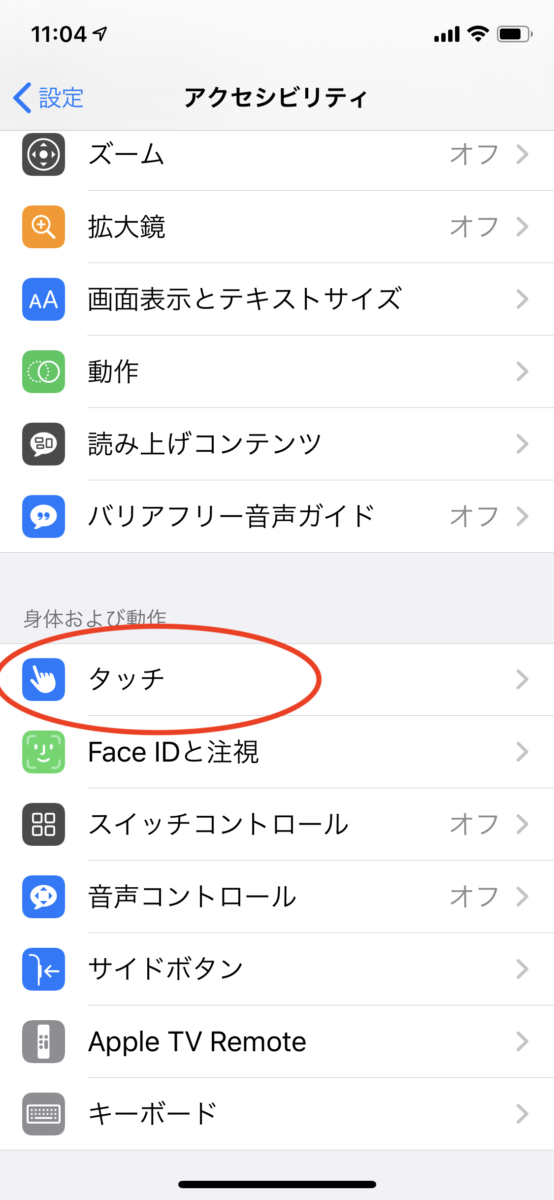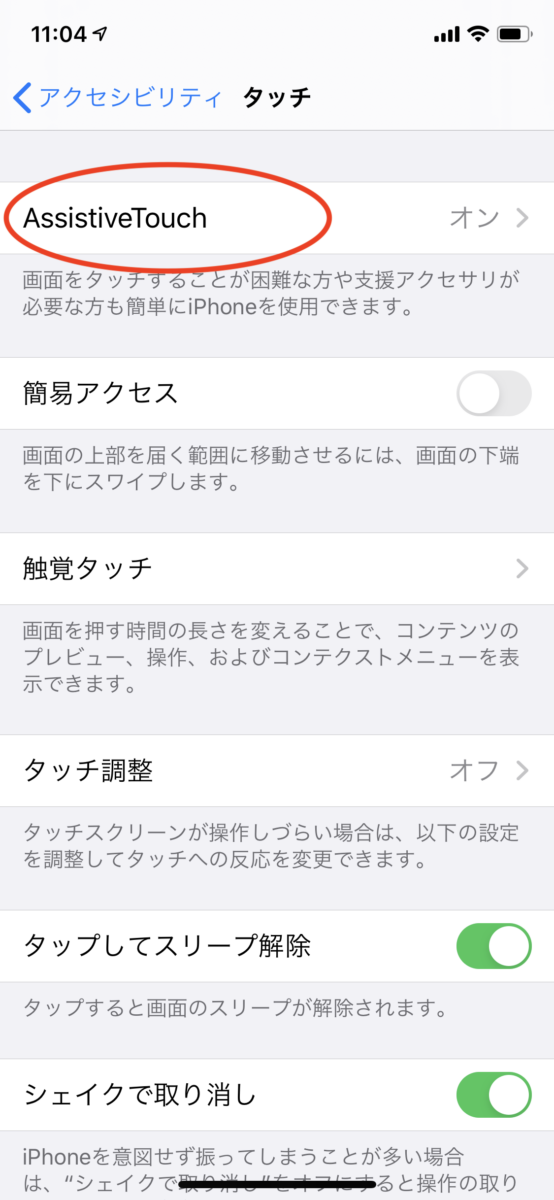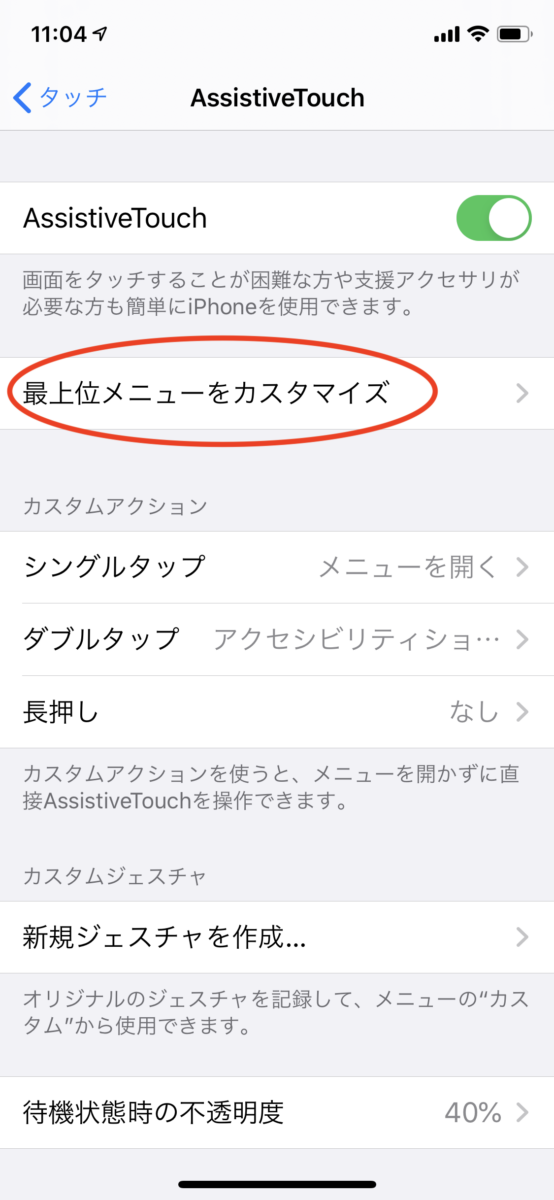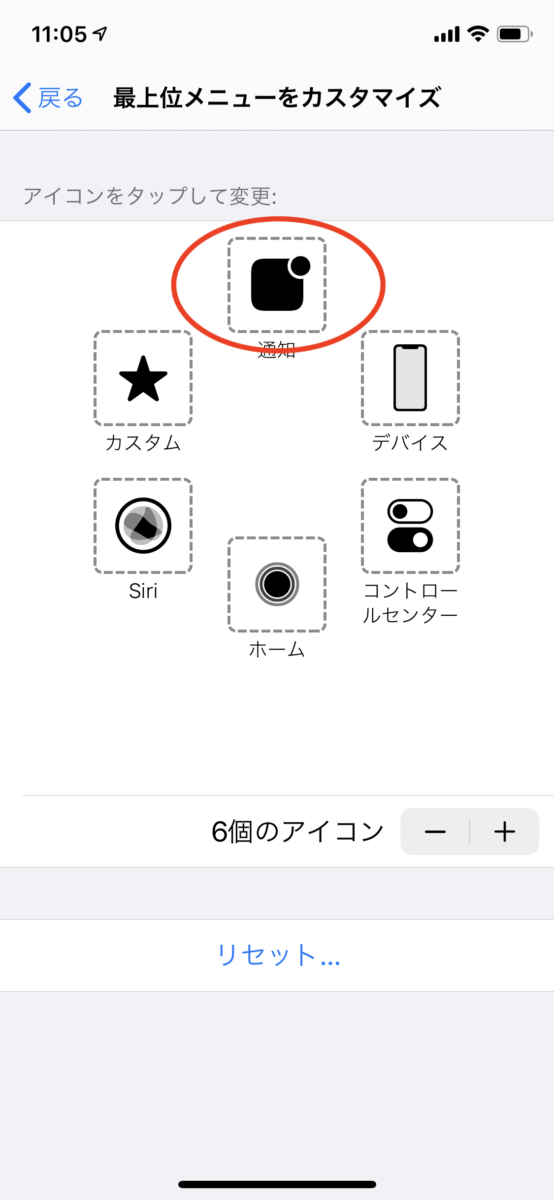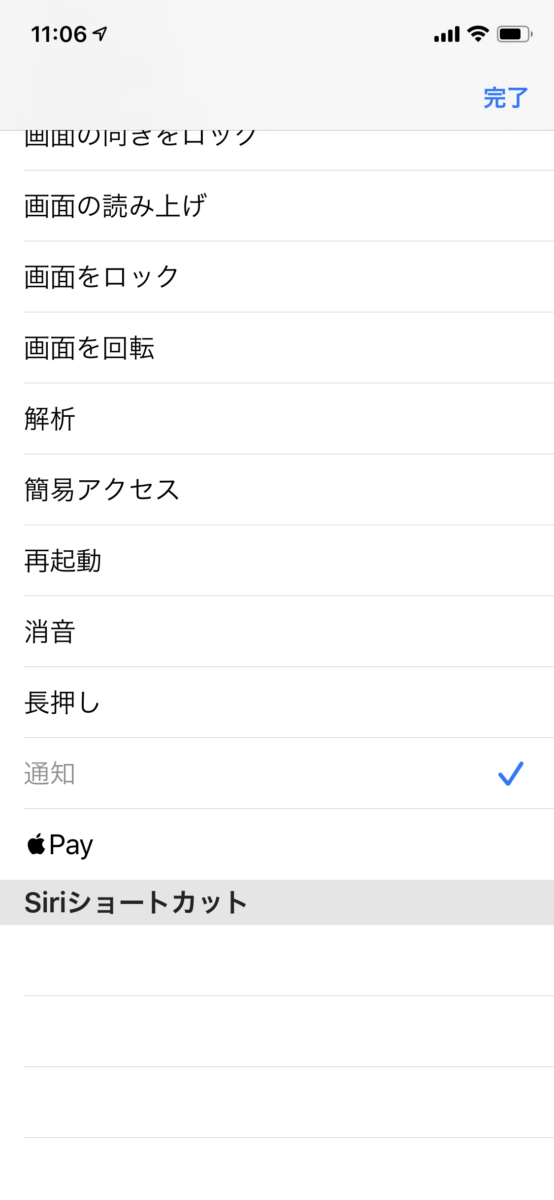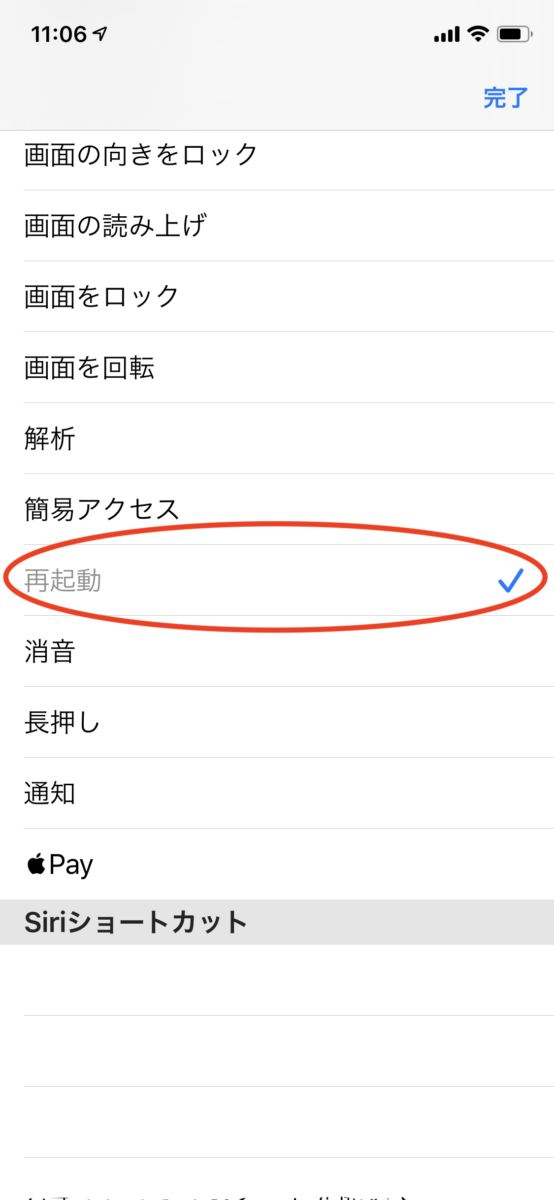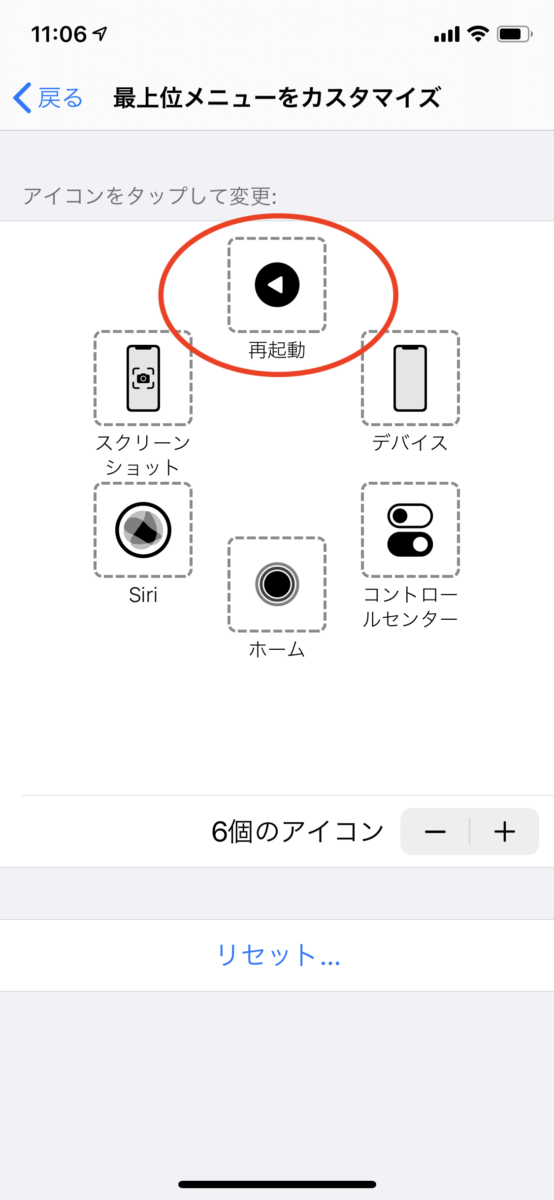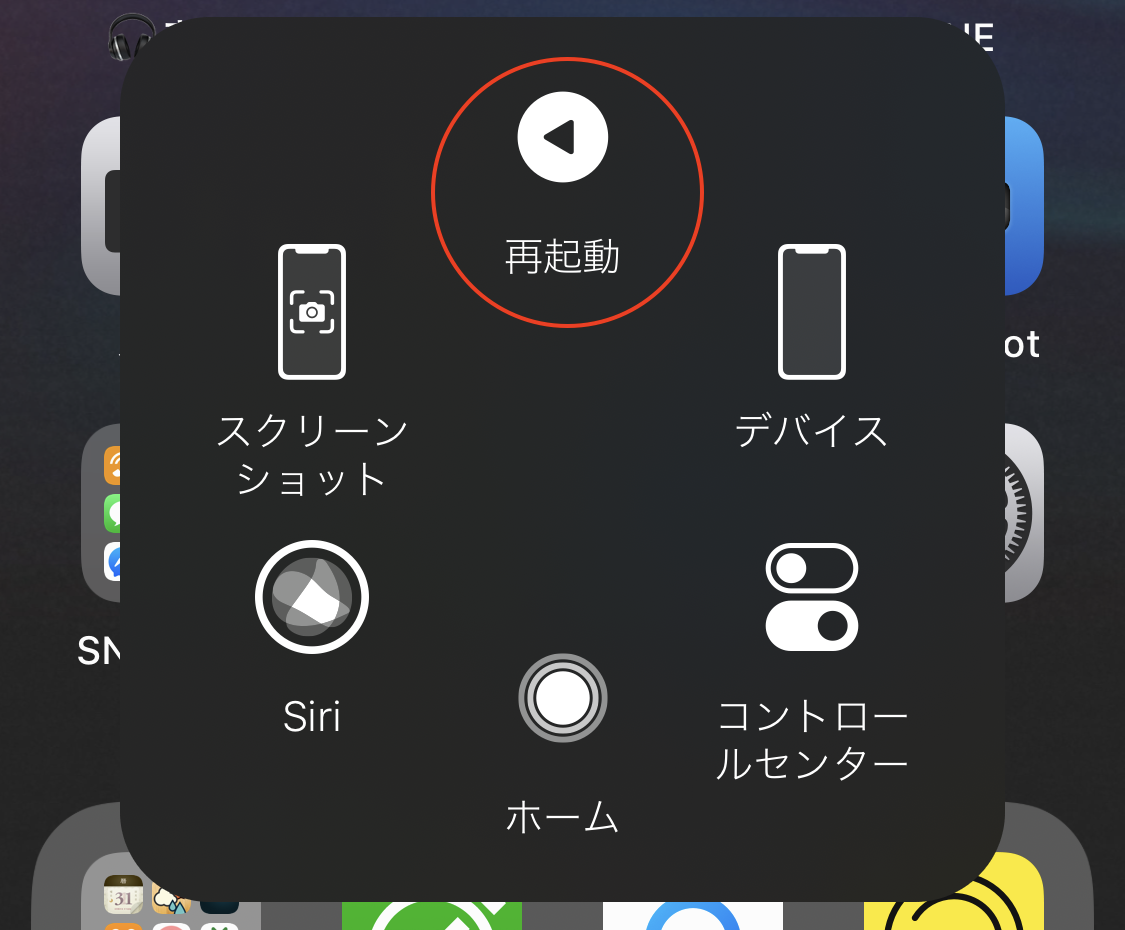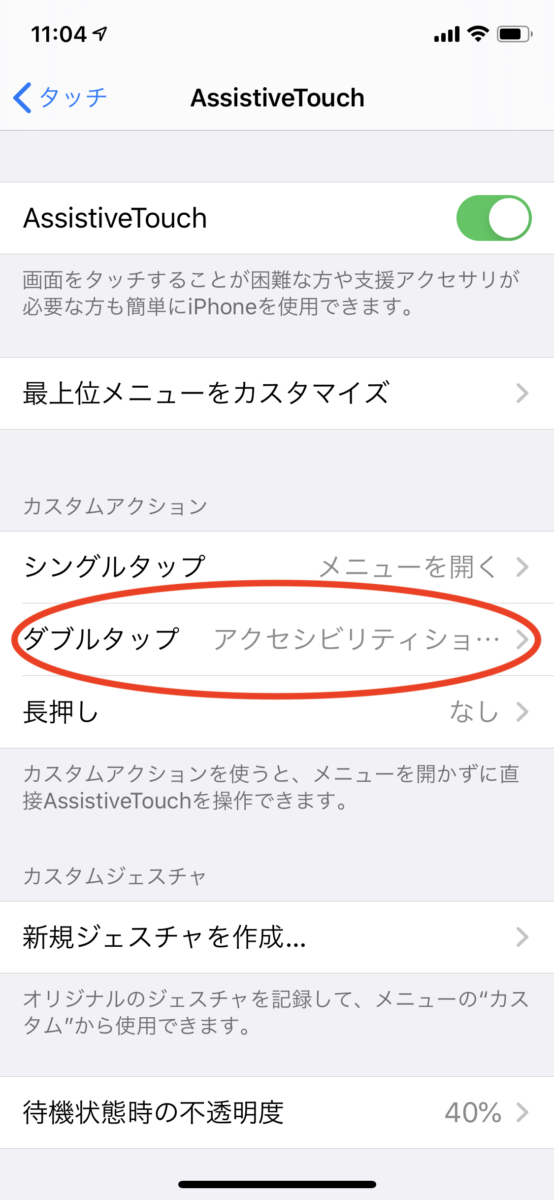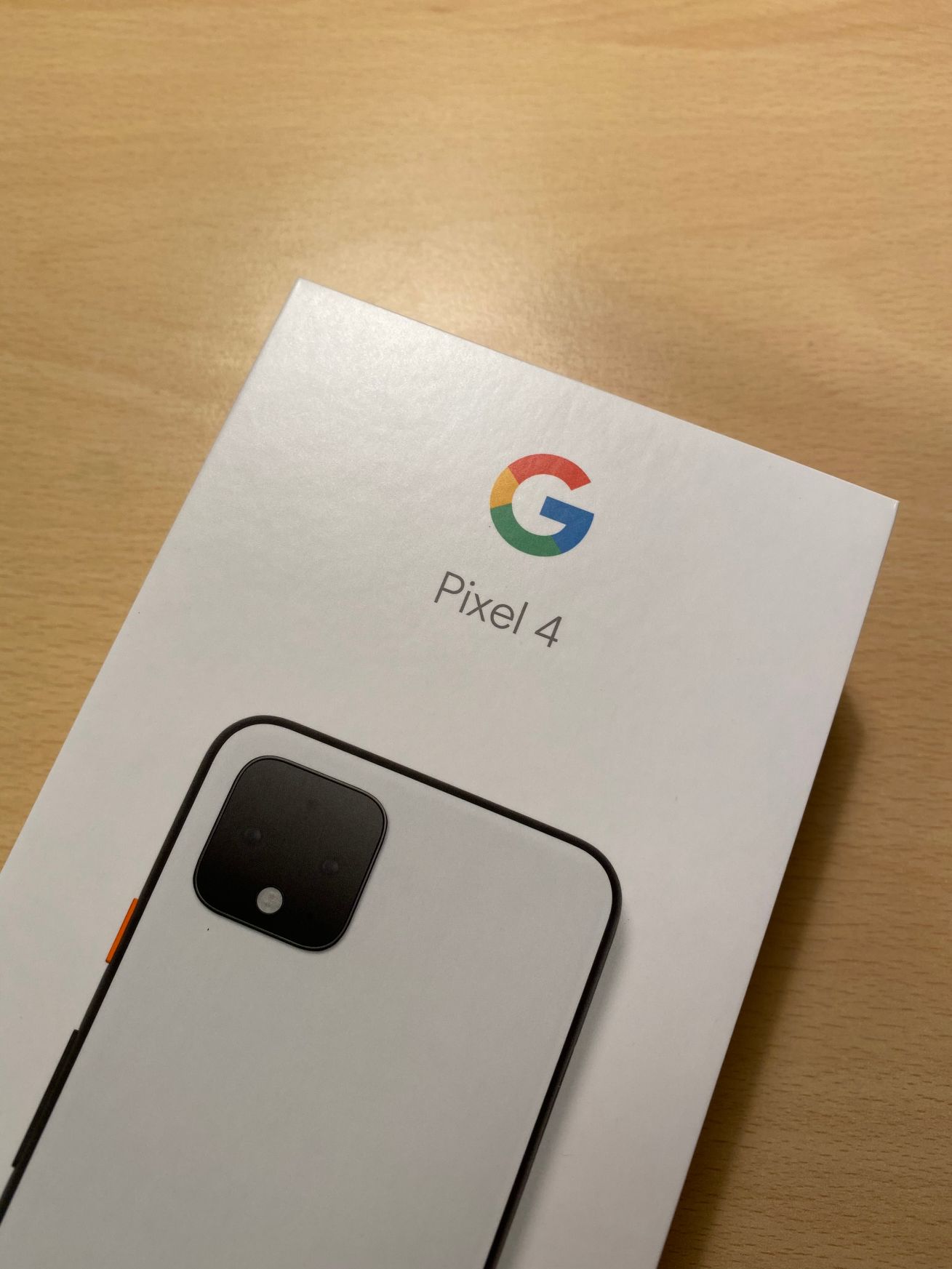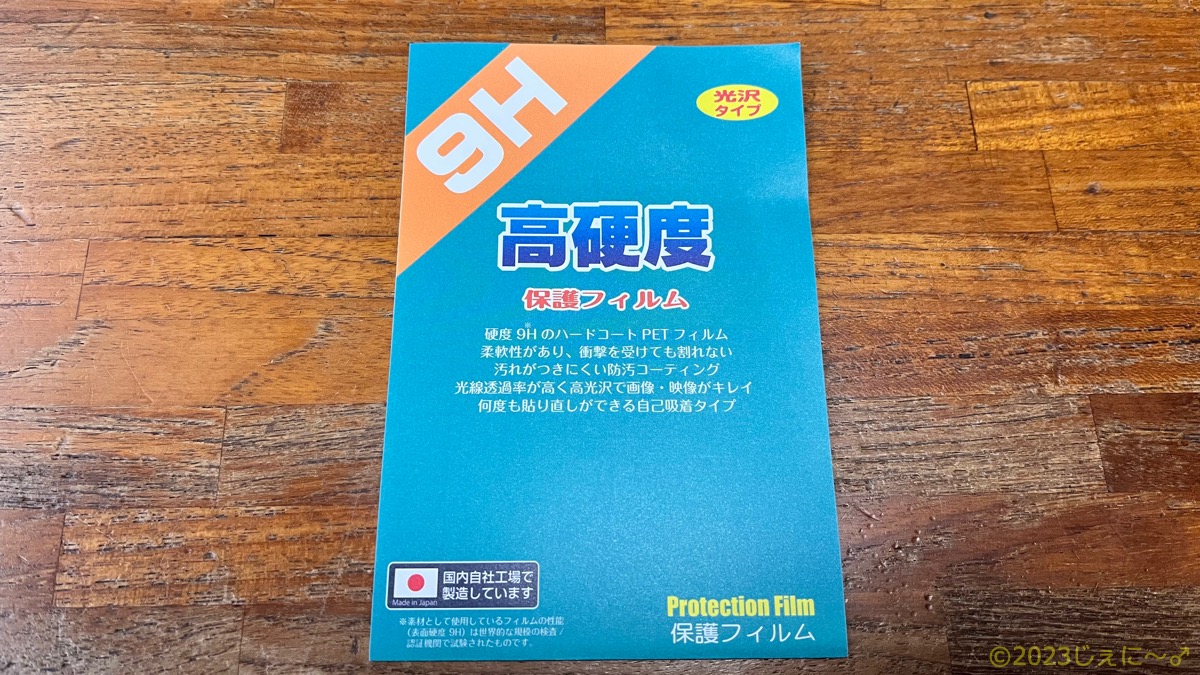iPhoneを再起動するなら Assistive Touch を使うと便利!

こんにちは、じぇに〜(neobjenny)です。
iOSも13.1.2までアプデされましたが、相変わらず4G回線をつかみ損ねる不具合は解消してません。

デベロッパーには13.2ベータ3が配布されてるようですが直ってるのかどうか…
位置情報やGPSとの相互バグという話もありますが、自分の環境では確認できてません。
結局、つかまなくなったらiPhoneを再起動するしかないのですが、iPhone11Proは再起動の方法が面倒。
というもの。「長押し」しないといけないのが手間。
もっと簡単な方法は無いのか?と探してたら、AssistiveTouchを使う方法を見つけました。
AssistiveTouch(アシスティブタッチ)とは?
AssistiveTouch はソフトウェア的にホームボタンを置き換える機能です。以前のiPhoneにはホームボタンという物理的なボタンがありましたが、それが故障したときに使ったりしてました。
機能を呼び出すと、画面上に白い丸いアイコンが表示されます。
まずはAssistiveTouch機能を呼び出すために、サイドボタン(電源ボタン)をトリプルクリックすると呼び出されるように設定します。(※コントロールセンターから呼び出す方法もあります。)
「設定」から「アクセシビリティ」を選び、一番下までスクロールすると「ショートカット」というメニューがあります。
「ショートカット」をタップした後、「AssistiveTouch」をタップして、サイドボタンのトリプルクリックで機能がオンオフできるようにします。
AssistiveTouchに「再起動」メニューを設定する。
続いて、AssistiveTouchに再起動メニューを設定します。
同じく「設定」→「アクセシビリティ」とたどって「タッチ」をタップします。
すると、一番上に「AssistiveTouch」が表示されるので、そこをタップ。
「最上位メニューをカスタマイズ」をタップします。
「最上位メニュー」とは、AssistiveTouchが呼び出されたときに最初に表示されるメニューのこと。
ここに「再起動」を割り当てます。自分は「通知」の位置に「再起動」を割り当てることにしましたが、ここは自由。メニューの数を増やすこともできますし、減らして1個だけにすることも出来ます。
「通知」のアイコンをタップすると、割り当てるメニューのリスト画面が開きます。
リストから「再起動」をタップ。
最上位メニューに「再起動」が表示されました。
これで、サイドボタンをトリプルクリックしてAssistiveTouchを呼び出すと…
再起動が表示されました。ここをタップするとiPhoneが再起動します。
サイドボタンをトリプルクリック → AssistiveTouchが表示(白い丸アイコン)→ 白丸アイコンをタップしてメニューを表示 → 再起動をタップ という流れでiPhoneを再起動できるようになりました。
ボタンを押す回数は変わらないんですが「長押し」しなくても良いのがありがたい。
iPhoneがなんとなく調子悪いな〜って時にも再起動すると直ったりしますので、設定しておくと便利かなと思います。
参考になりますれば。